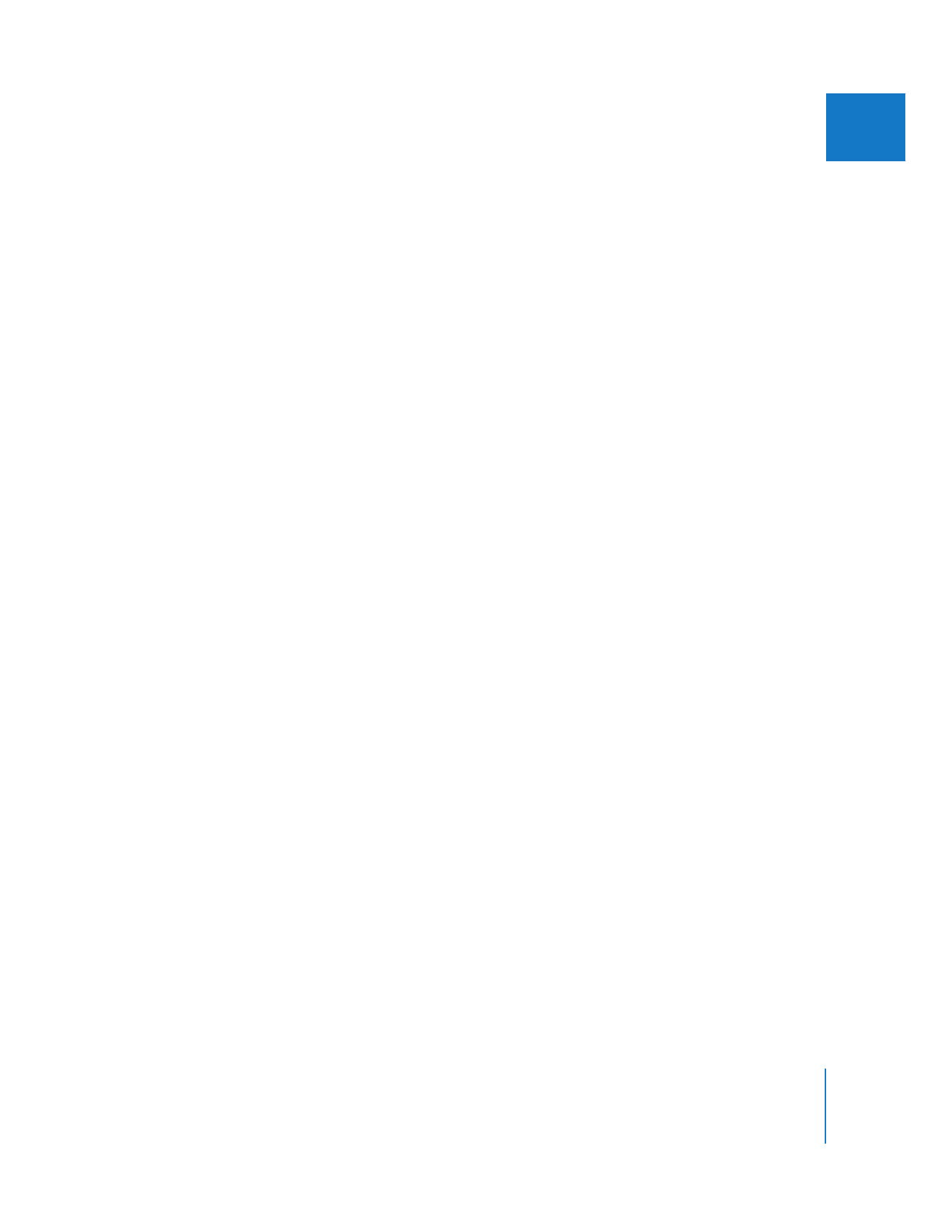
キーボード・ショートカットの衝突を回避する
キーボード・ショートカットのなかには、
「
Final
Cut
Pro
」の一部のウインドウで動作しないもの
もあります。たとえば、
「ブラウザ」で
J
、
K
、
L
などのアルファベットキーを押すとします。こ
の場合、押した文字で始まる最初のクリップ(それぞれ
Jacob
、
Katy
、
Larry
という名前のクリッ
プ)が選択されます。これが「ブラウザ」のデフォルトの動作で、キーボード・ショートカット
はこの機能を無視できません。一方、
「ビューア」または「キャンバス」では、
J
、
K
、または
L
を
押すと、走行制御コントロール(逆方向、一時停止、または正方向)がアクティブにされます。
キーボード・ショートカットを割り当てるときは、どのウインドウで使用しようとしているのか
を考慮してください。カスタムキーボードの割り当てが予想通りに動作するかどうか確認するに
は、カスタムのキーボード・ショートカットに
1
つまたは
2
つの修飾キーを追加してみてくださ
い。これらのキーの組み合わせがウインドウの内蔵機能によって使用されることはあまりありま
せん。
Mac
OS
X
とのキーボード・ショートカットの衝突
Mac
OS
X
で割り当てられたキーボード・ショートカットを「
Final
Cut
Pro
」で使用することはで
きません。コマンド+
M
キー(ウインドウの最小化)などのこのようなキーボード・ショートカッ
トは、
「
Final
Cut
Pro
」の「キーボードレイアウト」ウインドウでは赤く表示されます。また、
Expos
é
または
Dashboard
(
Mac
OS
X 10.4
)に割り当てられているキーボード・ショートカット
など、オプションのキーボード・ショートカットは、
「
Final
Cut
Pro
」で割り当てられたキーボー
ド・ショートカットを無効にします。この問題を解決するには、
Expos
é
のキーボード・ショート
カットを調整するか、
「
Final
Cut
Pro
」の「キーボードレイアウト」ウインドウで衝突するキーボー
ド・ショートカットを変更することができます。詳細については、
「
Mac
ヘルプ」を参照してくだ
さい。
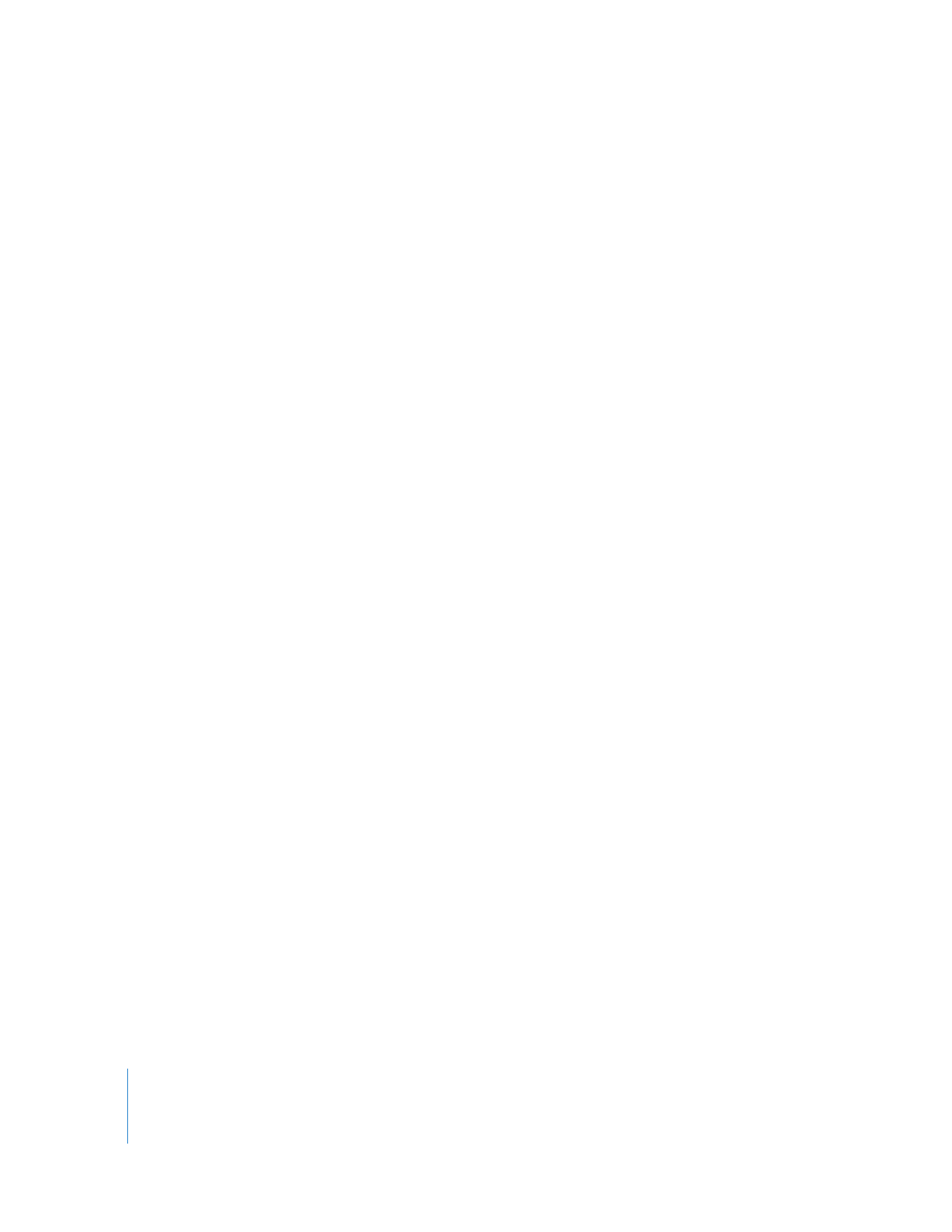
152
Part II
Final
Cut
Pro
のインターフェイスを学ぶ